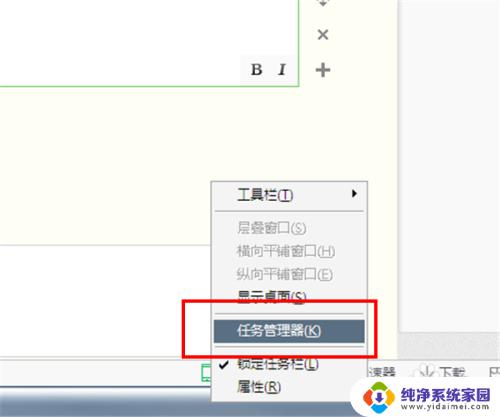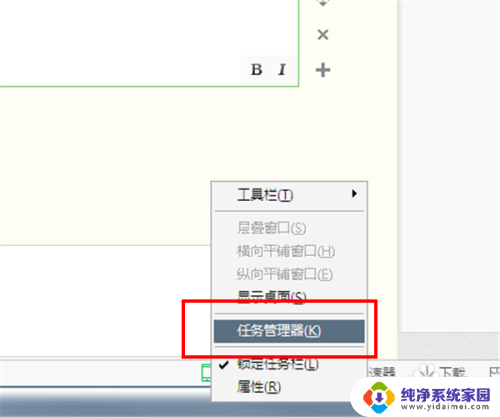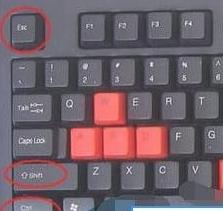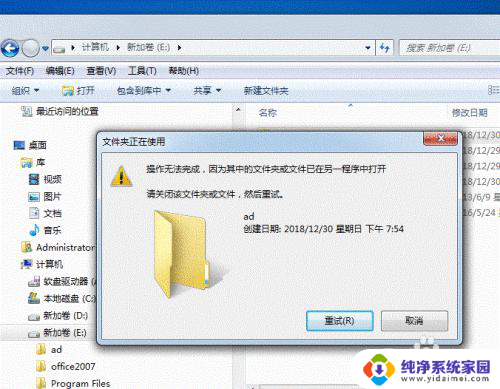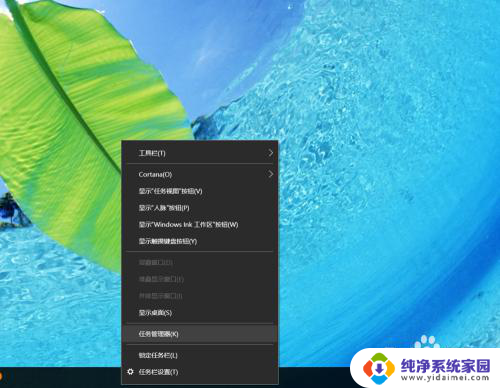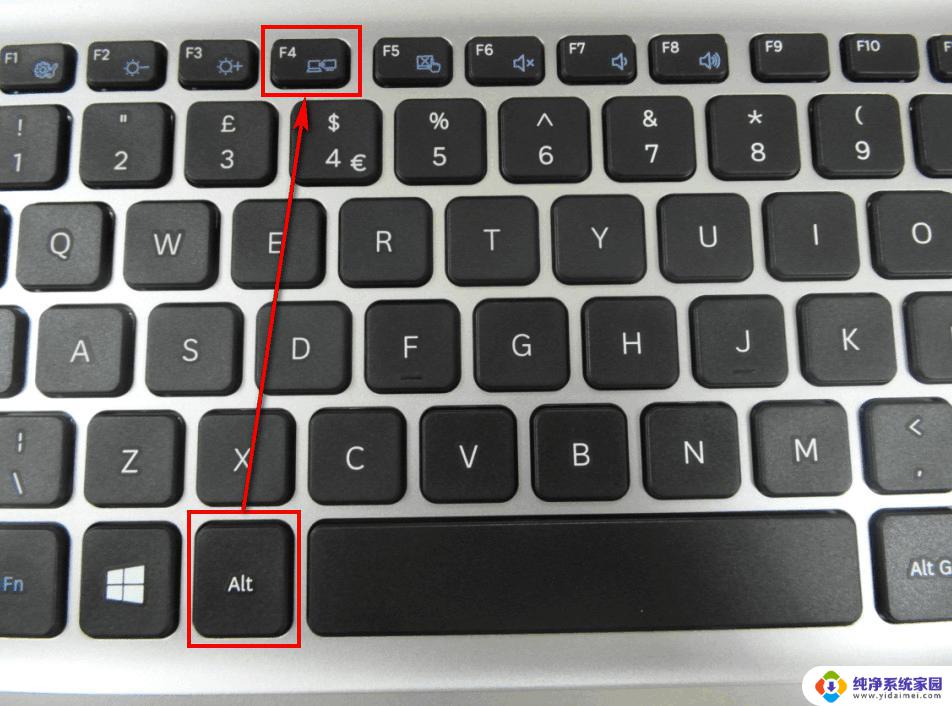强制关闭文件的快捷键 如何强制关闭电脑中正在运行的文件
更新时间:2023-09-04 13:57:31作者:yang
强制关闭文件的快捷键,电脑是现代人日常生活中不可或缺的工具,但有时我们会遇到这样的情况:某些程序无响应,或者文件卡死了,而我们无法正常关闭程序或保存文件,这时就需要用到强制关闭的快捷键,强制关闭不但能解决这些问题,还能帮助我们避免数据丢失或者电脑死机等问题。那么这个快捷键到底是什么?该怎样使用呢?本文将会为您详细介绍。
操作方法:
1.如果电脑死机了,亦或是某个文件运行没有反应。可以调用资源管理器,进行强制关闭。
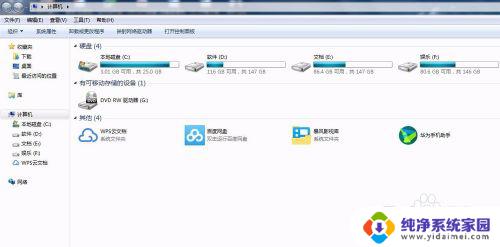
2.如图所示,按住快捷键CTR+ALT+DEIE。这三个组合键,就能调用出资源管理器

3.这是调用的资源管理器进入界面,点击‘任务管理器’。电脑型号不一样,或者系统不一样,这个界面稍微有点差别
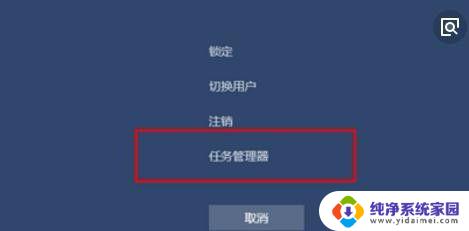
4.进入任务管理器界面,如图所示

5.选中你要选择关闭的文件,如图箭头所示
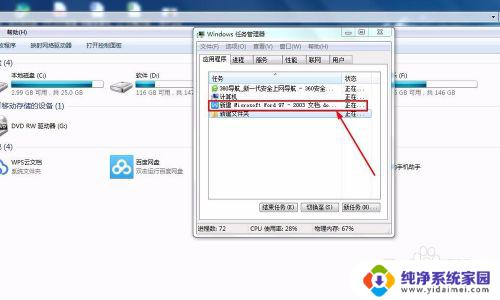
6.选中文件后,点击‘结束任务’即可。
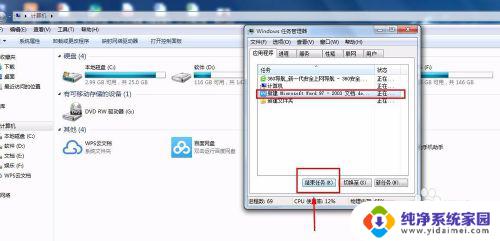
7.这时候那个文件就强制关闭了,如图所示

以上就是关于强制关闭文件的快捷键的全部内容,如果您遇到相同的情况,可以按照这个方法来解决。